(Обновление 2023 г.) Как экспортировать чат WhatsApp с iPhone на ПК
Хотите экспортировать чат WhatsApp с iPhone на ПК?
WhatsApp не только позволяет нам отправлять/получать текстовые/голосовые сообщения, но также позволяет легко обмениваться фотографиями, видео, документами и т. д. Можно сказать, что WhatsApp содержит много важных данных.

Однако объем памяти iPhone ограничен, и чтобы важные разговоры сохранялись навсегда, вы можете экспортировать чат WhatsApp с iPhone на ПК. Или вы можете распечатать их и сделать книгу воспоминаний. Кроме того, чтобы избежать потери данных, это также хороший выбор для резервного копирования WhatsApp с iPhone на ПК. Если что-то случится с вашим iPhone, все важные чаты могут исчезнуть навсегда.
Какой бы ни была причина, просто продолжайте читать, чтобы узнать, как быстро перенести чаты WhatsApp с iPhone на ПК.
Как экспортировать чат WhatsApp с iPhone на ПК
Есть два работоспособных способа, которые помогут вам перенести сообщения WhatsApp с iPhone на ПК. Способ 1 позволяет экспортировать один разговор, включая медиафайлы, за раз; Способ 2 позволяет экспортировать весь чат WhatsApp, включая медиафайлы. Вы можете выбрать тот, которому будете следовать, исходя из своих потребностей.
Давайте посмотрим, как экспортировать чат WhatsApp с iPhone на ПК!
Способ 1. Экспорт чата WhatsApp с iPhone на ПК по электронной почте.
В WhatsApp есть одна встроенная функция, которая поможет вам экспортировать чат WhatsApp с iPhone на ПК. Вы можете отправить беседу себе по электронной почте, а затем проверить электронную почту на своем компьютере. Однако он позволяет отправлять только один чат за раз. Если это соответствует вашим требованиям, выполните следующие действия, чтобы экспортировать чат.
1. Откройте WhatsApp > Найдите чат, который хотите экспортировать.
2. Коснитесь имени > Выбрать. Экспортировать чат > Выберите, прикреплять ли медиафайлы. Если вы хотите экспортировать фотографии или видео в чат, выберите Прикрепить медиа.
3. Выберите Почта вариант > Введите адрес электронной почты и отправьте его себе > После этого вы можете проверить электронную почту на компьютере и загрузить чат WhatsApp.

★Советы: экспортированный файл сохраняется в формате ZIP и содержит текстовые файлы .txt и медиафайлы .mp4. Вы можете экспортировать до 40 000 последних сообщений без мультимедиа и только 10 000 последних сообщений с мультимедиа. Если вы не можете экспортировать чат WhatsApp, вы можете удалить некоторые неважные разговоры или попробовать способ 2.
Способ 2. Экспортируйте чат WhatsApp с iPhone на ПК через FoneTool.
Если вы хотите экспортировать все разговоры и вложения WhatsApp, вы можете использовать профессиональные инструменты передачи данных iPhone, такие как FoneTool. Он может экспортировать все файлы в WhatsApp, включая тексты, фотографии и видео. Таким образом, вы можете просматривать свой чат WhatsApp на компьютере.
Благодаря стабильному USB-соединению передачу WhatsApp можно выполнить быстро. Вы можете нажать кнопку загрузки, чтобы получить FoneTool, и выполнить следующие шаги, чтобы экспортировать чат WhatsApp с iPhone на ПК.
Скачать бесплатную программу Win 11/10/8.1/8/7
Безопасная загрузка
1. Запустите FoneTool > Подключите iPhone к компьютеру через USB-кабель.
2. Нажмите Менеджер WhatsApp на левой панели > Перейти к Резервное копирование WhatsApp и нажмите Начать.

3. Включите шифрование резервной копии > выберите путь к хранилищу > нажмите Начать резервное копирование.

4. Когда резервное копирование будет завершено, вы можете нажать кнопку Вид значок, чтобы проверить файлы резервных копий.
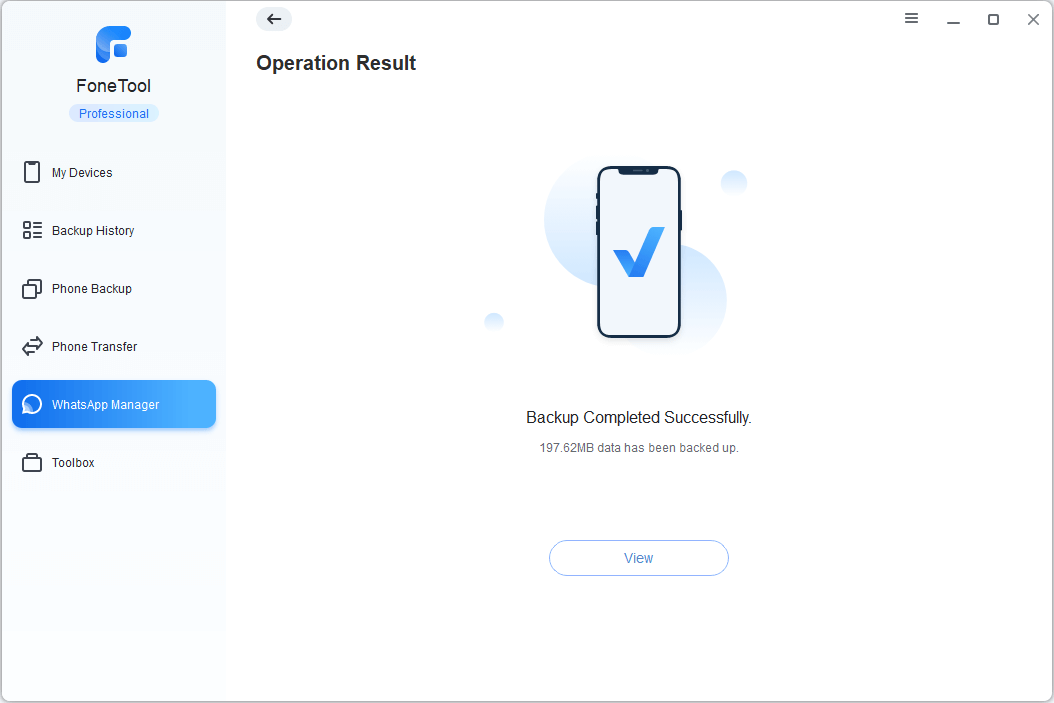
При необходимости вы можете зайти История резервного копирования и нажмите Восстановить чтобы восстановить резервную копию на iPhone.

Если вы также хотите экспортировать другие важные файлы с iPhone на ПК, вы можете перейти на Телефонный перевод и выбери с iPhone на ПК. Вы можете просматривать файлы iPhone на компьютере, а также передавать их на свой iPhone, когда они вам снова понадобятся.
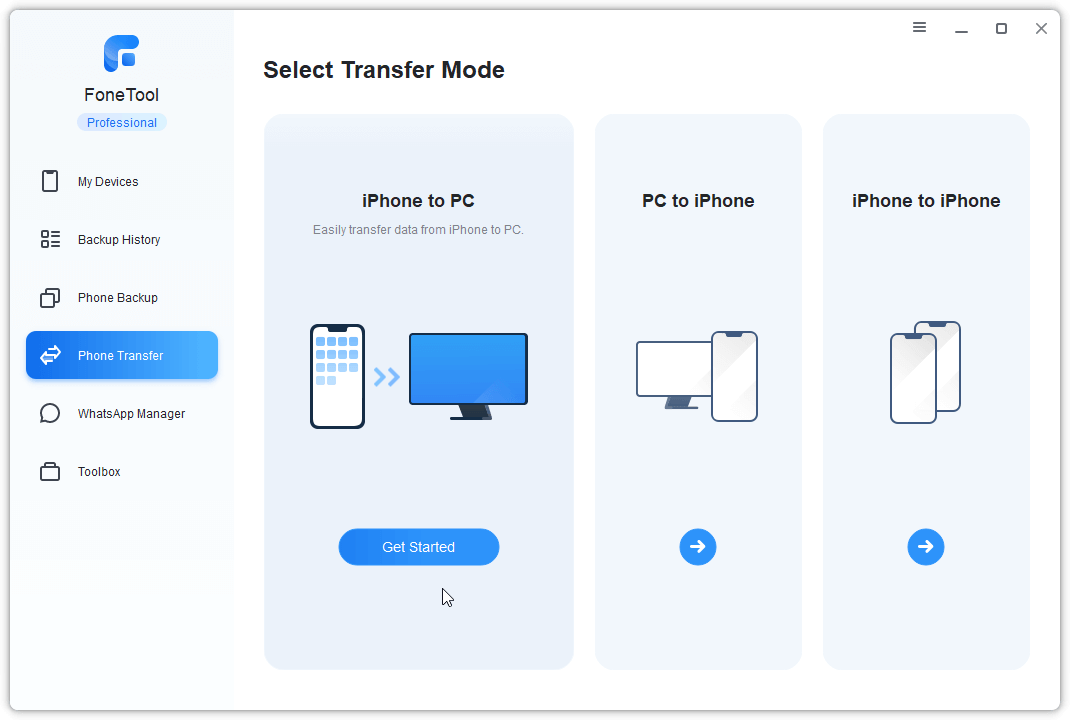
Кроме того, он также может помочь вам передавать сообщения WhatsApp с iPhone на iPhone.

Вы можете нажать кнопку загрузки, чтобы получить FoneTool и попробовать.
Скачать бесплатную программу Win 11/10/8.1/8/7
Безопасная загрузка
Заключительные слова
Вот и все о том, как экспортировать чат WhatsApp с iPhone на ПК. Если вы просто хотите экспортировать один или два чата, вы можете использовать для этого функцию «Экспорт чата» в WhatsApp. Если вы хотите экспортировать несколько или целые сообщения, то для достижения цели вы можете положиться на профессиональный инструмент передачи WhatsApp.
FoneTool — универсальный менеджер данных iPhone
Переносите, резервируйте и управляйте данными на iPhone, iPad и iPod touch простым способом.
-

Совместимость с iOS 17
 iPhone 15 поддерживается
iPhone 15 поддерживается




